Notepad++ nemůže otevřít velké soubory

Notepad++ nemůže otevřít soubory, které jsou větší než 2 GB. Nástroj jednoduše zobrazí chybovou zprávu, že soubor je příliš velký.
Notepad++ je velmi univerzální textový editor, který můžete použít k otevírání různých typů souborů.
Existují však určitá omezení, pokud jde o maximální velikost souboru, kterou program dokáže zpracovat. Pokud je soubor, který se pokoušíte otevřít, příliš velký a má velikost přes 2 GB, Notepad++ jej neotevře.
Notepad++ nemůže otevřít soubory, které jsou větší než 2 GB. Nástroj jednoduše zobrazí chybovou zprávu, která vás informuje, že soubor je příliš velký na to, aby jej bylo možné otevřít.
Toto omezení je způsobeno Scintillou – hlavním motorem za Notepad++. Aby bylo možné zobrazit formátovaný text, vedle skládání kódu, zvýrazňování syntaxe a dalších, vyžaduje Notepad++ čtyřikrát více paměti, než je velikost souboru.
Pokud například chcete otevřít soubor o velikosti 300 MB, program použije přibližně 1 200 MB paměti.
Když váš operační systém obdrží požadavek na přidělení paměti z programu Notepad++, může jej odmítnout, aby se ušetřily systémové prostředky.
Otevření 2GB souboru v Notepad++ vyžaduje 8GB paměti. Pouze systémy, které jsou vybaveny 16 GB RAM a více, mohou správně spustit tento úkol, ale OS to může často odmítnout, jak je vysvětleno výše.
Použijte speciální program
Pokud potřebujete otevřít velké soubory, musíte použít jiný program. V ideálním případě byste měli použít nástroj, který nenačte celý soubor do paměti. Hexadecimální nebo diskové editory jsou vynikající volbou, protože používají pouze malý rámec souboru.
Zde jsou některé alternativy programu Notepad++ pro otevírání velkých souborů:
Když už mluvíme o Sublime Text, máme pro vás řadu praktických průvodců:
Rozdělte soubor na menší části
Případně můžete příslušný soubor rozdělit na menší, lépe spravovatelné části (do 2 GB). Otevřete pouze jeden z nich v programu Notepad++. Neotevírejte všechny najednou.
Mějte na paměti, že to může ovlivnit výkon vašeho počítače. Můžete zaznamenat problémy se zpožděním a vaše zařízení může potřebovat několik sekund navíc ke spuštění požadovaných úloh.
Pokud se rozhodnete použít tuto metodu, je dobré zakázat všechny pluginy, které analyzují a skenují text. Je to proto, že obvykle zpomalují Notepad++.
Klikněte na nabídku Pluginy → vyberte Správce pluginů
Klikněte na záložku Installed a odeberte příslušné pluginy.
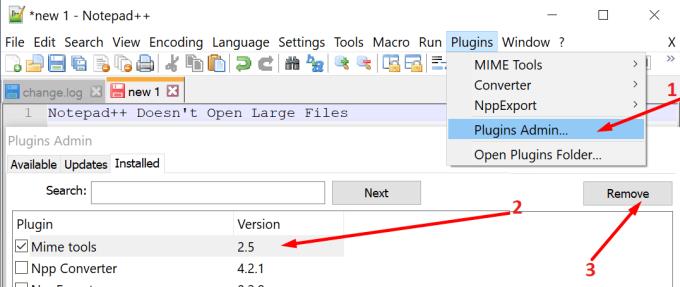
Zvýraznění syntaxe je dalším častým zdrojem pomalého výkonu Notepad++.
Přejděte na Jazyk → N → Normální text a vypněte zvýrazňování syntaxe , zvláště pokud otevíráte velký soubor.
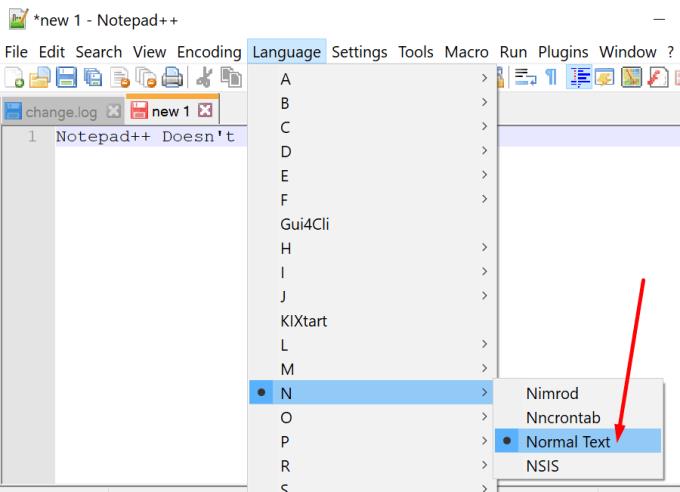
Zakázání odkazů, na které lze kliknout, je další užitečná akce, kterou můžete provést, abyste zabránili nebo snížili problémy s pomalým načítáním dokumentů.
Jakou metodu jste použili k otevření velkých souborů? Dejte nám vědět v komentářích níže.
Notepad++ nemůže otevřít soubory, které jsou větší než 2 GB. Nástroj jednoduše zobrazí chybovou zprávu, že soubor je příliš velký.
Pokud se vašemu počítači nedaří přiřadit Notepad++ k určitým typům souborů, nebo se Notepad++ nezobrazí v kontextové nabídce, opravte to pomocí tohoto průvodce.
Co uděláte, když Notepad++ neuloží vaše úpravy nebo soubory? Tato příručka vám přináší čtyři praktická řešení.
Mnoho uživatelů si všimlo, že výsledky hledání se někdy v programu Poznámkový blok++ nezobrazují. Nejprve zkontrolujte nastavení průhlednosti.
V současnosti není možné zakázat anonymní dotazy na živých událostech Microsoft Teams. I registrovaní uživatelé mohou posílat anonymní dotazy.
Spotify může být nepříjemné, pokud se automaticky otevírá pokaždé, když zapnete počítač. Deaktivujte automatické spuštění pomocí těchto kroků.
Udržujte cache v prohlížeči Google Chrome vymazanou podle těchto kroků.
Máte nějaké soubory RAR, které chcete převést na soubory ZIP? Naučte se, jak převést soubor RAR do formátu ZIP.
V tomto tutoriálu vám ukážeme, jak změnit výchozí nastavení přiblížení v Adobe Reader.
Pro mnoho uživatelů aktualizace 24H2 narušuje auto HDR. Tento průvodce vysvětluje, jak můžete tento problém vyřešit.
Microsoft Teams aktuálně nativně nepodporuje přenos vašich schůzek a hovorů na vaši TV. Můžete však použít aplikaci pro zrcadlení obrazovky.
Ukážeme vám, jak změnit barvu zvýraznění textu a textových polí v Adobe Reader pomocí tohoto krokového tutoriálu.
Potřebujete naplánovat opakující se schůzky na MS Teams se stejnými členy týmu? Naučte se, jak nastavit opakující se schůzku v Teams.
Zde najdete podrobné pokyny, jak změnit User Agent String v prohlížeči Apple Safari pro MacOS.










